Slik løser du iPhone 8 fast på Press Home for å oppgradere
Å være et av de nåværende flaggskipstelefonene tilApple, iPhone 8 er en veldig kraftig enhet. Til tross for dette, er det mange brukere som klager på at deres iPhone 8 sitter fast på presse-hjemmet for å oppgradere. Vel, hvis du er en av brukerne som står overfor dette problemet, må du følge denne artikkelen. Her er noen av løsningene som kan hjelpe deg med å løse iPhone press home for å oppgradere bypass-problemet.
Løsning 1: Start iPhone 8 på nytt for å unngå å trykke Hjem for å oppgradere
Den grunnleggende løsningen på hvert eneste problem,om det er stort eller lite, starter enheten på nytt. Dette kan være veldig effektivt hvis du ønsker å omgå press hjem for å oppgradere problemet. Følg trinnene nedenfor for å starte iPhone 8 på nytt.
Trinn 1: Alt du trenger å gjøre er å trykke lenge på av / på-knappen. En glidebryter vises som vil si: skyv til strøm av. Skyv glidebryteren slik at enheten slås av.
Trinn 2: Trykk og hold nede på / av-knappen igjen til Apple-logoen vises. Dette vil slå på at iPhone 8 din sannsynligvis løser problemet ditt.
Løsning 2: Tving på nytt iPhone 8 på nytt
Hvis en normal omstart ikke ga suksess, dagå til start på nytt i stedet. Dette kan også være veldig effektivt hvis du ønsker å vite hvorfor iPhone 8 fortsetter å si presse hjem for å oppgradere. Følg trinnene nedenfor for å tvinge til å starte enheten på nytt.
Trinn 1: Trykk på Volum opp-knappen og trykk deretter Volum ned-knappen.
Trinn 2: Trykk lenge på dvaleknappen til skjermen slås av og starter på nytt med Apple-logoen på skjermen.

Løsning 3: Gjenopprett iPhone 8 i iTunes
Hvis du trenger å bli kvitt "iPhone 8 hvit skjermtrykk hjemme for å oppgradere "problemet, må du prøve å gjenopprette enheten i iTunes. Når du velger å gjenopprette iPhone i iTunes, tar du i utgangspunktet tilbake iPhone-en din til den tiden da den ikke hadde noen problemer. Men det er en fangst her. Du vil mister litt data her. Derfor, hvis du er klar til å miste dataene, kan du gå for det. Alt du trenger å gjøre er å følge trinnene nedenfor for å løse problemet.
Trinn 1: Koble enheten din til datamaskinen og kjør iTunes.
Trinn 2: Velg enheten din i iTunes. I delen Sikkerhetskopier trykker du på "Gjenopprett sikkerhetskopi." Velg riktig database. Klikk på Gjenopprett og vent til prosessen er slutt.

Løsning 4: Oppgrader iOS til den nyeste versjonen
Hvis du ønsker å løse problemet, må du prøveoppgradering av iOS til iPhone 8 til den nyeste versjonen. Du kan oppdatere iOS-versjonen veldig enkelt. Bare gå til Innstillinger >> Generelt >> Programvareoppdatering. Hvis en nyere versjon er til stede, kan du laste ned og installere den. Dette kan hjelpe deg å vite hvordan du fikser trykk hjem for å oppgradere.

Løsning 5: Fix iPhone Stuck Press for å oppgradere uten datatap
Hvis du trenger å løse dette problemet og ikke ønsker detmister dataene dine, så alt du trenger er Tenorshare ReiBoot. Verktøyet gir en klikk løsning på alle problemer. Denne programvaren vil løse hvert eneste problem knyttet til iPhone. Og det viktigste er at du trenger å brainstorme mens du bruker dette verktøyet, da det tilbyr en enkelt-klikk løsning på alle problemer. Følg trinnene nedenfor for å løse problemet.
Trinn 1: Klikk på alternativet "Fix All iOS Stuck" etter at du har installert og kjørt verktøyet på datamaskinen. Ikke glem å koble enheten din til datamaskinen ved hjelp av en USB-kabel.
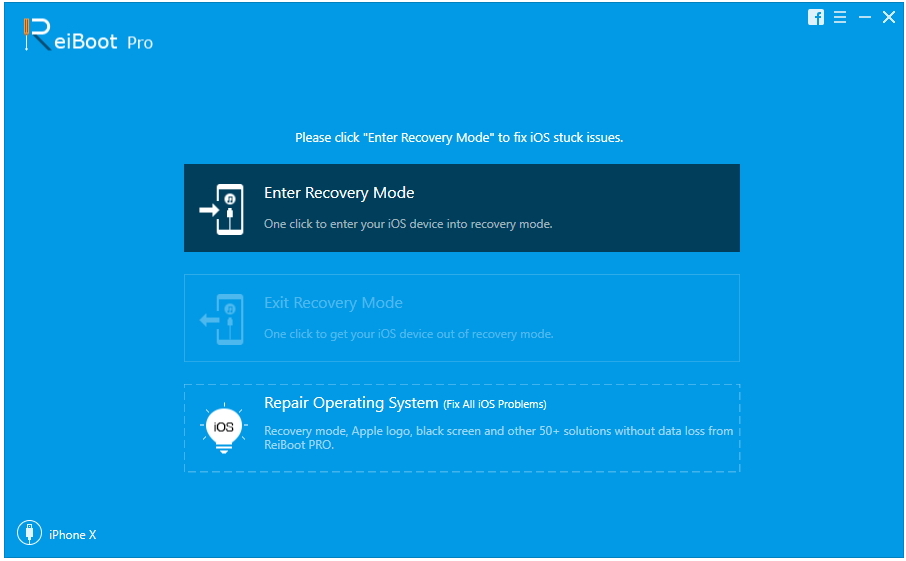
Trinn 2: Velg "Fix Now" -alternativet for å starte feilsøkingen på iPhone 8.
Trinn 3: Installer firmwarepakken online. Programvaren vil vise den relaterte firmwarepakken for din iPhone 8. Den vil vise den siste firmwarepakken for gjeldende iOS som enheten din kjører på. Klikk på "Last ned" for å starte installasjonen av pakken hvis du ikke har den på PC-en.

Trinn 4: Når nedlastingen er fullført, velger du alternativet "Start reparasjon" for å starte gjenopprettingen av enheten din. Dette kan ta litt tid. Forsikre deg om at iPhone 8 er tilkoblet under denne prosessen.
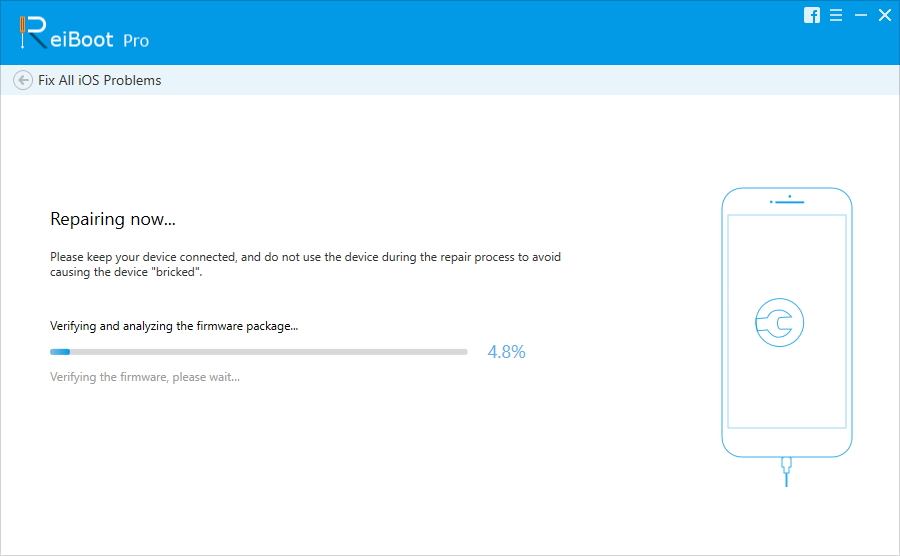
Ser vi på det store bildet her, hadde vi bare ense på de fem beste løsningene som vil hjelpe deg med å deaktivere trykk hjemme for å oppgradere. Du kan prøve normal og tvinge iPhone på nytt. I tillegg til dette, kan du også prøve å gjenopprette den samt oppdatere iOS-versjonen. Til slutt, hvis ingen av løsningene ovenfor fungerer, kan du bruke Tenorshare ReiBoot, som definitivt vil løse spørsmålet ditt.





![[Løst] Slik løser du iPhone Stuck i gjenopprettingsmodus etter iOS 11-oppgradering](/images/ios-11/solved-how-to-fix-iphone-stuck-in-recovery-mode-after-ios-11-upgrade.jpg)



